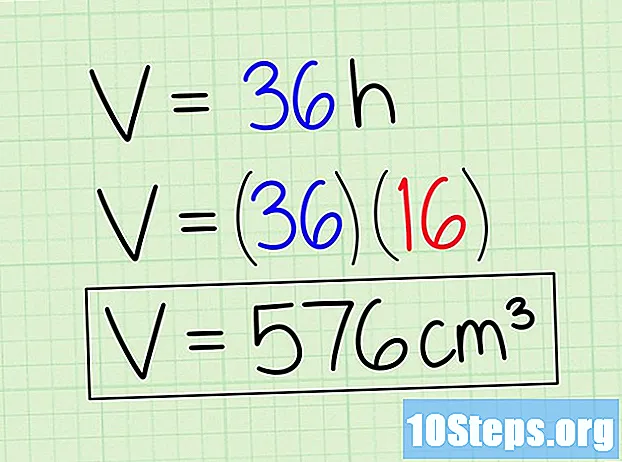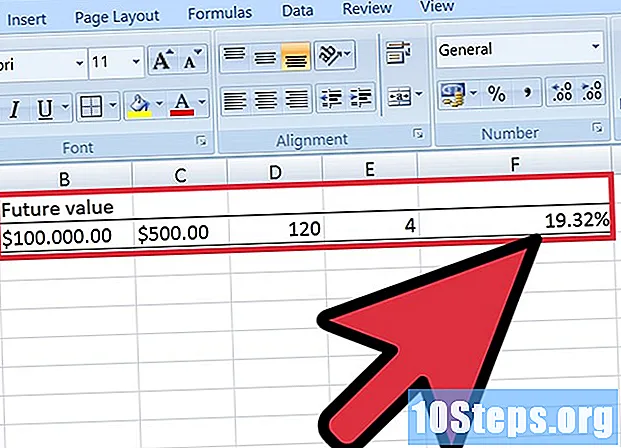Turinys
Žaidimų įrašymas ir dalijimasis jais yra pramoga, pritraukianti daugelį žaidėjų. Augantis vaizdo transliacijų svetainių, tokių kaip „YouTube“ ir „Twitch“, populiarumas sukūrė naują auditoriją, kuri susidomėjo žiūrėdama, kaip žaidžia kiti žmonės. Naujesnėse konsolėse galima įrašyti nenaudojant jokios papildomos programinės ar aparatinės įrangos, o jei žaidžiate kompiuteryje, yra keletas programų, kuriomis galima įrašyti žaidimą. Tačiau jei turite seną konsolę ir neturite fiksavimo kortelės, įrašymams reikės naudoti vaizdo kamerą ar išmanųjį telefoną.
Žingsniai
1 metodas iš 4: įrašymas „PlayStation 4“
Pradėkite žaidimą. „PlayStation 4“ visada įrašinėja ir leidžia jums pasiekti paskutines 15 žaidimo minučių, kai tik norite. Pultas neįrašys, kai esate meniu ar žiūrite vaizdo įrašus.

Paspauskite mygtuką „Bendrinti“, kai norite išsaugoti tai, kas ką tik įvyko. Ar žaidime įvyko kažkas neįtikėtino? Ar jūs tiesiog nugalėjote viršininką ar įveikėte sunkų etapą? Tiesiog paspauskite mygtuką „Bendrinti“, kad atidarytumėte bendrinimo meniu, kad išsaugotumėte ką tik įvykusio žaidimo įrašą.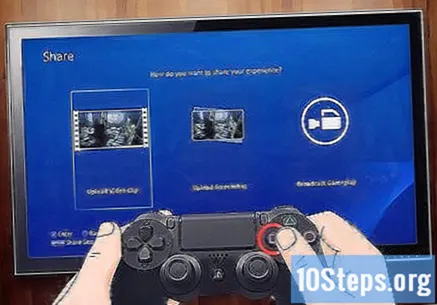
Norėdami išsaugoti klipą, paspauskite „Kvadratas“. Paskutinių 15 žaidimo minučių įrašas bus išsaugotas „PS4 HD“.
Du kartus paspauskite mygtuką „Bendrinti“, kad pradėtumėte naują įrašymą. Jei norite pradėti naują įrašą žaidimo metu, tiesiog du kartus iš eilės paspauskite mygtuką „Bendrinti“. Atminkite, kad tai ištrins visus iki šiol atliktus neišsaugotus įrašus. Dar kartą paspauskite „Bendrinti“, kad baigtumėte įrašymą, kuris gali trukti iki 15 minučių, kol konsolė automatiškai užbaigs.

Atidarykite fotografavimo galeriją, kad rastumėte išsaugotus vaizdo įrašus. Visus vaizdo įrašus ir ekrano kopijas galite rasti „Capture Gallery“ programoje. Jį galite rasti PS4 meniu arba konsolės bibliotekoje, jei pastaruoju metu nenaudojote šios funkcijos.
Raskite norimą vaizdo įrašą. „Capture Gallery“ vaizdo įrašus sutvarkys pagal pavadinimą. Pasirinkite norimą žaidimą, tada pasirinkite „Vaizdo įrašai“, kad rastumėte visus išsaugotus įrašus.
Paleiskite arba redaguokite vaizdo įrašą. Galite redaguoti vaizdo įrašą „Capture“ galerijoje arba atidaryti naudodami „ShareFactory“ programą. Pasirinkite vaizdo įrašą ir paleiskite jį.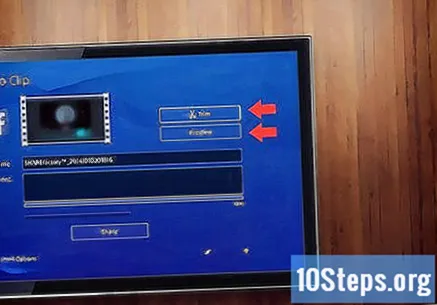
Įkelkite vaizdo įrašą (nebūtina). Vaizdo įrašą galite įkelti į „Facebook“ ar „YouTube“ per meniu „Bendrinti“. Programa paprašys pasirinktos svetainės prisijungimo duomenų. Prieš įkeldami, galite redaguoti klipus naudodami pagrindinį redaktorių. Nepamirškite suteikti įspūdingo pavadinimo ir pridėti gerą vaizdo įrašo aprašymą.
Įdėkite USB atmintinę, kad galėtumėte nukopijuoti vaizdo įrašus. Jei norite perkelti vaizdo įrašus į kompiuterį, turėsite naudoti „flash“ diską. Įdėkite įrenginį į priekinį PS4 USB prievadą.
Norėdami nukopijuoti vaizdo įrašus, „Capture“ galerijoje paspauskite mygtuką „Options“. Paspaudę mygtuką „Parinktys“, pasirinkite „Kopijuoti į USB atmintinę“. Pasirinkite norimus vaizdo įrašus ir paspauskite „Kopijuoti“, kad pradėtumėte jų perkėlimo į nykščio diską procesą.
- Perkėlimo procesas gali užtrukti kelias minutes. Vaizdo įrašai bus MP4 formatu aplanke „PS4“, esančiame „flash“ įrenginyje.
2 metodas iš 4: įrašymas „Xbox One“
Pradėkite žaidimą, kurį norite įrašyti. „Xbox One“ visada įrašys paskutines penkias žaidimo minutes. Galite greitai išsaugoti 30 sekundžių trukmės klipus arba visą penkių minučių vaizdo įrašą.
Dukart spustelėkite mygtuką „Xbox“ ir paspauskite „X“, kad išsaugotumėte paskutines 30 sekundžių. Tai puikiai tinka norint išsaugoti tai, kas įvyko greitai ir kuria norite pasidalinti su draugais arba vėliau dar kartą žiūrėti.
- Jei naudojate „Kinect“, taip pat galite pasakyti „Xbox, išsaugokite šį žaidimą“.
Norėdami įrašyti ilgesnius klipus, atidarykite „Game DVR“. „Xbox“ nuolat fiksuoja paskutines penkias žaidimo minutes, kurias galite pasiekti naudodamiesi programa „Game DVR“. Du kartus paspauskite mygtuką „Xbox“, pasirinkite „Pasirinkti programą“ ir tada pasirinkite „Žaidimo DVR“.
- Jei naudojate „Kinect“, tiesiog pasakykite „Xbox“, eikite į „Game DVR“, kad greitai pasiektumėte programą.
Pasirinkite „Baigti klipą dabar“, kad išsaugotumėte užfiksuotus vaizdus. Galite pasirinkti įrašymo trukmę, kuri gali skirtis nuo paskutinių 30 sekundžių iki paskutinių penkių minučių.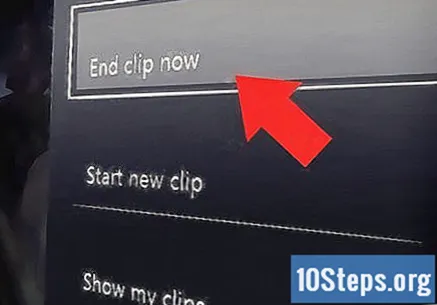
Norėdami pradėti naują įrašymą, pasirinkite „Pradėti klipą dabar“. Ankstesnis įrašas baigsis ir prasidės naujas. Galite bet kada sustabdyti įrašymą arba palaukti, kol pultas automatiškai sustabdys įrašymą po penkių minučių.
Išsaugokite klipus visam laikui. Kai baigsite įrašyti klipą, jis nebus išsaugotas visam laikui, nes, darant naujus įrašus, seniausi bus ištrinti, nebent juos išsaugosite rankiniu būdu.
- Atidarykite žaidimą DVR ir pasirinkite „Show my clips“.
- Pasirinkite vaizdo įrašą, kurį norite išsaugoti visam laikui.
- Paspauskite mygtuką „Meniu“ ir pasirinkite „Išsaugoti“. Tai išsaugos vaizdo įrašą „Xbox HD“.
Įkelkite savo vaizdo įrašus. „Xbox One“ leidžia siųsti įrašytus vaizdo įrašus į „Xbox Live“ arba dalytis jais su draugais. Taip pat galite juos įkelti į „OneDrive“ saugyklą, kad galėtumėte su visais dalytis vaizdais arba išsaugoti juos savo kompiuteryje. Norėdami valdyti vaizdo įrašų įkėlimus, galite naudoti „Upload Studio“ programą.
3 metodas iš 4: įrašymas į kompiuterį
Įdiekite ekrano fiksavimo programą. Yra keletas variantų, kurių kiekvienas atitinka tam tikrus poreikius. Išnagrinėkite galimybes ir sužinokite, kuri iš jų jums labiausiai tinka. Tarp populiariausių variantų yra šie:
- FRAPS: viena iš seniausių vaizdo įrašymo programų, sukurta specialiai žaidimams. Tai turi mažai įtakos sistemos veikimui ir siūlo keletą įrašų pritaikymo galimybių.
- „Nvidia ShadowPlay“: tai įrašymo funkcija, skirta tik „Nvidia“ vaizdo plokštėms. Jei turite suderinamą kortelę, naudokite „Nvidia Experience“ programą, kad ją pasiektumėte. Kadangi „ShadowPlay“ yra integruota į vaizdo plokštės aparatinę įrangą, našumas įrašymo metu beveik nepastebimas.
- „Open Broadcast Software“ (OBS): tai nemokama programa, skirta tiesiogiai transliuoti žaidimus, tačiau ją taip pat galima naudoti įrašant. Šiame vadove bus daroma prielaida, kad naudosite OBS, nes tai yra nemokama galimybė.
Konfigūruokite įrašymo parinktis. Daugelis ekrano fiksavimo programų leis jums nustatyti įrašo kokybę prieš pradedant jį. Kuo aukštesnė kokybė, tuo didesnis bus galutinis vaizdo failas. OBS spustelėkite mygtuką „Nustatymai“.
- Spustelėkite skirtuką „Kodavimo nustatymai“. Laukelyje „Video bit rate“ įveskite 1000.
- Pažymėkite laukelį šalia „Naudoti CBR“ ir nustatykite „Kokybės balansą“ į 10.
- Pažymėkite langelį šalia „Pasirinktinis buferio dydis“ ir nustatykite lauką „Buferio dydis“ į 0.
- Spustelėkite skirtuką „Perdavimo nustatymai“ ir pasirinkite parinktį „Tik failas“. Dėl to programa įrašys vaizdo įrašą tik į jūsų kompiuterį.
Konfigūruokite įrašo raktą. Turėdami įrašymo klavišą, bus lengviau pradėti ir sustabdyti įrašymą. OBS dešiniuoju pelės mygtuku spustelėkite laukelį „Šaltiniai“ ir pasirinkite „Pridėti“ → „Žaidimo fiksavimas“. Pasirinkite parinktį „Naudoti sparčiuosius klavišus“ ir pasirinkite norimą klavišą. Nepamirškite nesirinkti rakto, kuris bus naudojamas žaidimo metu.
Pradėkite žaidimą. Kai įrašymo programa nustatyta ir veikia, galite pradėti leisti. Pereikite prie norimo įrašyti žaidimo skyriaus.
Paspauskite spartųjį klavišą, kad išsaugotumėte vaizdus. Žaidimo vaizdai bus pradėti išsaugoti kompiuteryje. Atsižvelgiant į kokybės nustatymus, įrašant gali sumažėti žaidimo našumas. Be to, aukštos kokybės įrašai taip pat užims daug vietos diske.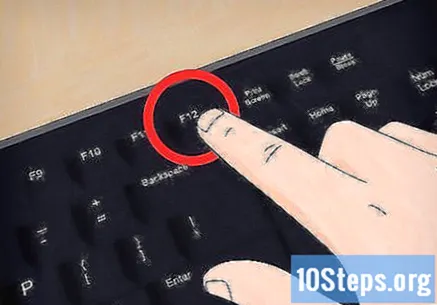
Baigę dar kartą paspauskite spartųjį klavišą. Dar kartą paspaudus spartųjį klavišą, įrašymas bus sustabdytas ir jo vaizdo failas bus išsaugotas kompiuteryje. Pagal numatytuosius nustatymus vaizdo įrašai bus rodomi sistemos aplanke „Video“ esančiame aplanke „OBS“.
4 metodas iš 4: vaizdo kameros ar išmaniojo telefono naudojimas
Supraskite, kada turėtų būti naudojamas šis metodas. Jei bandote įrašyti žaidimus iš senų pultų ir neturite fiksavimo kortelės, geriausia išeitis yra naudoti vaizdo kamerą arba išmaniojo telefono kamerą. Negausite tobulos kokybės rezultatų, bet bent jau galėsite išsaugoti žaidimą.
- Naudojant išmanųjį telefoną gali būti sunku užfiksuoti garsą iš televizoriaus.
- Jei galite, pabandykite įsigyti vaizdo įrašymo įrenginį, o ne daryti tokio tipo įrašą. Tai yra išoriniai įrenginiai, kuriuos galite lengvai prijungti prie savo kompiuterio be vargo įdiegdami fiksavimo kortelę. Naudodami tokį įrenginį turėtumėte gauti geresnius vaizdo ir garso rezultatus.
- Jei žaidžiate kur kas senesnėje sistemoje, pavyzdžiui, NES ar „Sega Genesis“, gali reikėti įrašyti naudojant vaizdo kasetę. Tai sugeneruos geresnės kokybės įrašą ir, turėdami tinkamą įrangą, galėsite jį perkelti į kompiuterį.
Visiškai įrėminkite televizorių naudodami fotoaparatą. Svarbiausia įrašant yra užtikrinti, kad fotoaparato ekranas būtų visiškai užpildytas televizoriaus atvaizdu. Norėdami tai padaryti, pabandykite pastatyti fotoaparatą priešais televizorių taip, kad jis be kliūčių filmuotų televizorių, ir pabandykite užfiksuoti tik ekrane rodomą vaizdą. Jei reikia, šiek tiek priartinkite fotoaparatą, kad televizoriaus kraštai nepaliktų vaizdo. Tai užtikrins, kad įrašas bus visiškai užpildytas žaidimų vaizdais.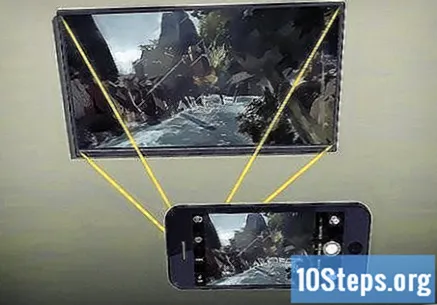
- Stenkitės įrašyti 90º kampu su televizoriumi, kad vaizdas nepatirtų jokių atspindžių.
Venkite artinimo. Jei fotoaparate ar išmaniajame telefone yra skaitmeninis priartinimas, venkite jo naudoti fotografuodami. Dėl tokio tipo mastelio keitimo galutinis vaizdas bus neryškus, o fotografuojant tokiu būdu jums reikės kuo daugiau ryškumo.
Prijunkite garsą prie fotoaparato (jei įmanoma). Jei naudojate nešiojamą vaizdo kamerą, galbūt galėsite prijungti televizoriaus garso išvestį prie fotoaparato garso įvesties. Tai neįmanoma daugumos išmaniųjų telefonų atveju.
- Kita vaizdo kamerų galimybė yra pastatyti mikrofoną prie televizoriaus garsiakalbių, kad garsas būtų aiškesnis.
Užgesinkite šviesas. Stenkitės, kad šviesos šaltinis nepatektų tiesiai į televizoriaus ekraną. Taip pat nebūtina vietos visiškai tamsinti, nes dėl to ekranas gali tapti per šviesus. Jei žibintai nėra nukreipti tiesiai į ekraną ar fotoaparatą, viskas turėtų būti gerai.
Naudokite trikojį ar kitą vaizdo stabilizatorių. Blogiausia, ką galite padaryti įrašydami, bandydami laikyti fotoaparatą žaidimo metu, nes jis turi būti visiškai nejudantis, kad kitiems žmonėms būtų lengva žiūrėti. Jei įmanoma, naudokite trikojį. Jei neturite, pabandykite improvizuoti naudodamiesi bet kokiu plokščiu paviršiumi, paremtu knygomis ar kitais sunkiais daiktais.
Žaisdamas pasilik daugiau šone. Kai tamsėja ekranas, galite atsidurti televizoriaus atspindyje, jei esate tiesiai priešais jį. Įrašymo metu atsisėskite šiek tiek daugiau į šoną, kad taip neatsitiktų.
Perkelkite galutinį vaizdo įrašą į savo kompiuterį, redaguokite ir įkelkite. Baigę įrašyti, perkelkite vaizdo įrašą į savo kompiuterį, kad galėtumėte jį redaguoti ir pašalinti nereikalingas dalis. Tai labai naudinga pašalinant pasirengimo įrašyti procesą ar bet kokias erzinančias vaizdo įrašo dalis. Kadangi garso įrašas greičiausiai nebus labai geras, gali būti naudinga pakeisti vaizdo įrašo garsą pasirinktu garso takeliu. Baigę redagavimo procesą, galite įkelti vaizdo įrašą į „YouTube“ arba tiesiog įrašyti į savo kompiuterį.